|
Command: _rectang
صدى لأمر رسم مستطيل
Specify first corner point or
[Chamfer/Elevation/Fillet/Thickness/Width]:
ننقر في منطقة الرسم لتعيين
الركن الأول
Specify other corner point or [Dimensions]: @10,100
ندخل إحداثيات الركن الثاني
مستخدمين الإحداثيات التزايدية
بحيث يكون عرض
المستطيل 10مم و
ارتفاعه 100مم.
نرسم محور الدوران برسم خط:
نصدر أمر Line،
Command:
_line Specify first point: fro
لجعل
ركن المستطيل نقطة مرجع لحساب البعد من هذا المستطيل إلى
المحور نستخدم أداة "وثب من"، فنكتب لذالك fro و ننقر على
الركن المستهدف.
Base
point: <Offset>: @20,0
نكتب
البعد أي 20مم من الركن
Specify next point or [Undo]: @0,-150
ندخل إحداثيات النهاية
الثانية للمحور بحيث يكون رأسيا
Command: _revolve
نصدر أمر
Revolve
لتدوير المستطيل حول محور
الدوران
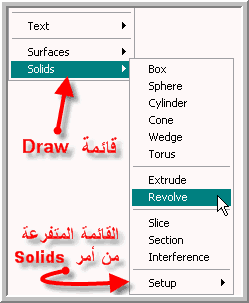
الشكل (3-3-8)
|
